Lidar com erros no seu PC pode ser frustrante, principalmente quando você encontra o ERROR_PAGE_FAULT_PAGING_FILE 751 (0x2EF) . Esse erro geralmente indica que uma falha de página foi resolvida por meio de um dispositivo de armazenamento secundário. Se você estiver enfrentando interrupções em seus aplicativos, não se preocupe! Este guia abrangente o guiará por soluções eficazes para resolver esse problema.
Guia passo a passo para corrigir ERROR_PAGE_FAULT_PAGING_FILE
1. Avalie o uso da sua memória
- Para começar, inicie o Gerenciador de Tarefas pressionando Ctrl+ Shift+ Esc. Este atalho abre o gerenciador de tarefas rapidamente, permitindo que você mergulhe na análise de memória.
- Uma vez no Gerenciador de Tarefas, navegue até a aba Desempenho para observar seus níveis de consumo de memória. Você pode achar a representação gráfica do uso de memória útil para avaliar o desempenho rapidamente.
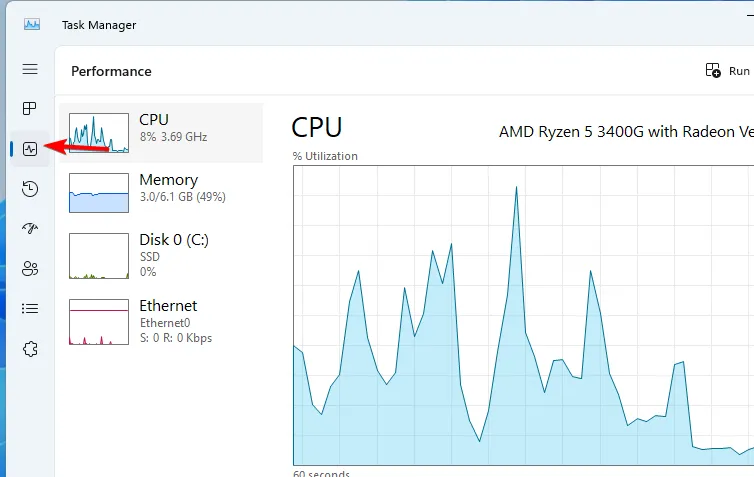
- Se você achar que o uso de memória está assustadoramente alto, mude para a aba Processes . Aqui, você pode identificar os aplicativos que estão consumindo recursos de memória excessivos.
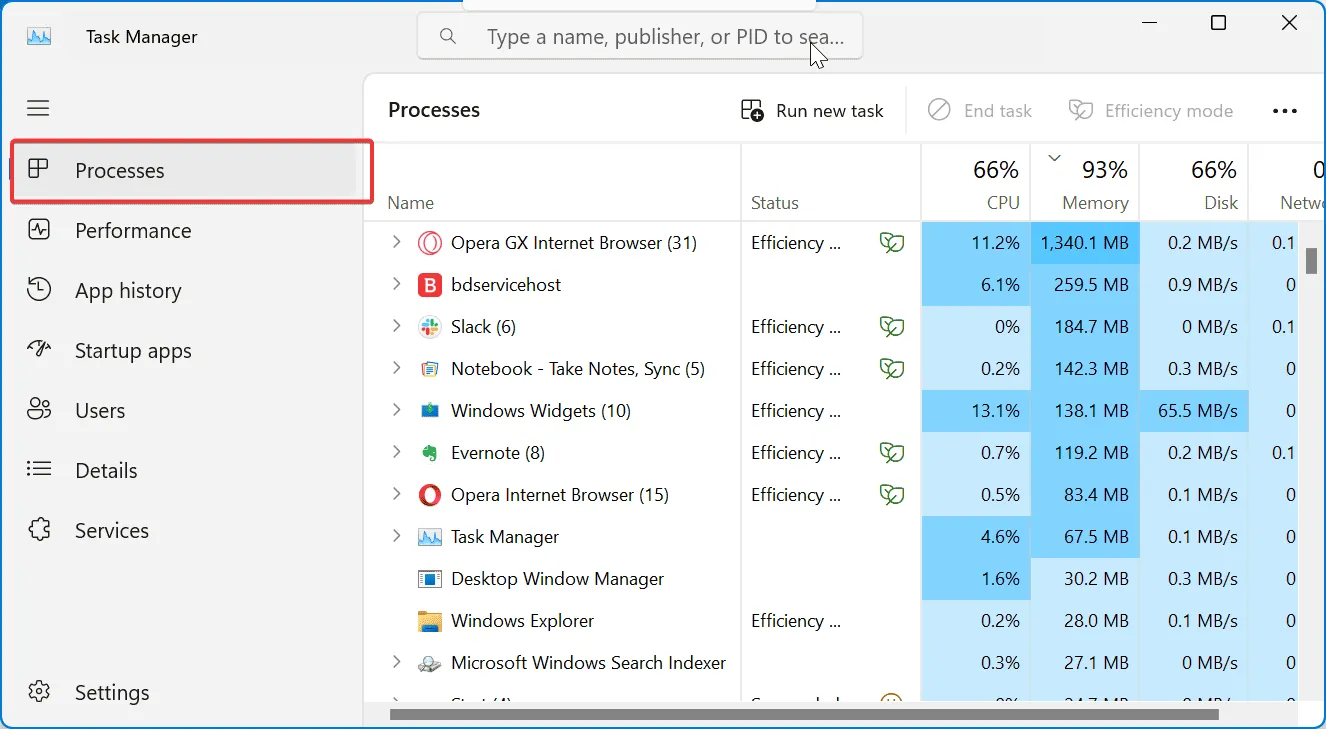
- Depois de identificar o processo culpado, você pode optar por encerrá-lo, caso não seja vital, ou desinstalá-lo, caso esteja vinculado a um software de terceiros não essencial, liberando assim um valioso espaço de memória.
2. Ajuste as configurações do arquivo de paginação
- Pressione a Windows tecla + S para abrir a função de pesquisa, digite avançado e selecione Exibir configurações avançadas do sistema nos resultados.
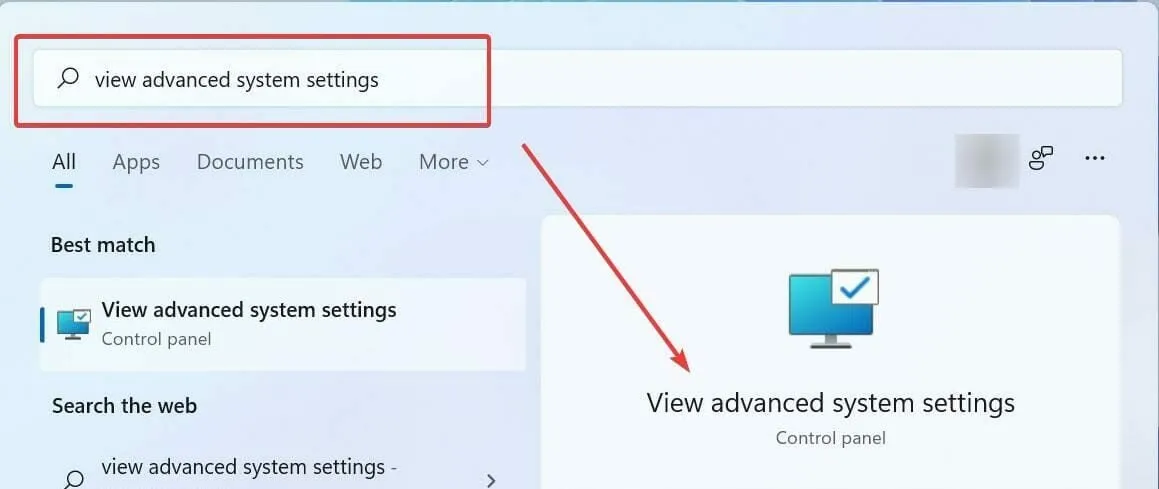
- Na caixa de diálogo System Properties, navegue até a seção Performance . Clique em Settings para refinar seus ajustes de desempenho.
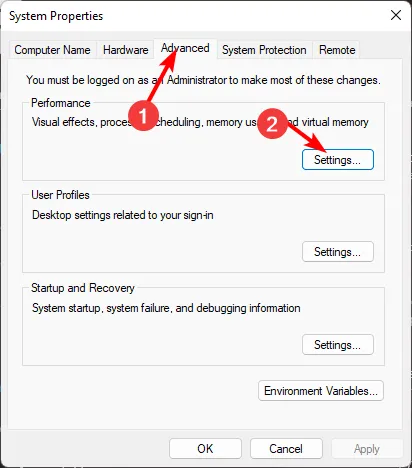
- Transite para a aba Advanced onde você encontrará as configurações para memória virtual. Clique em Change para personalizar suas configurações de arquivo de paginação.
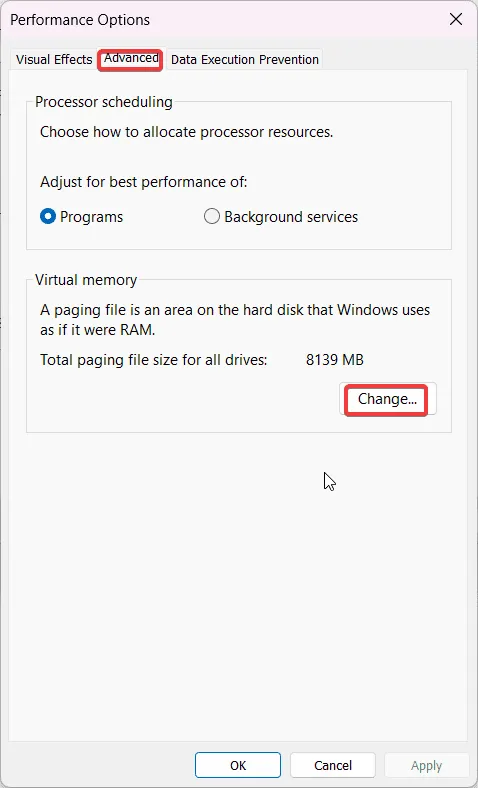
- Por fim, selecione Gerenciar automaticamente o tamanho do arquivo de paginação para todas as unidades para permitir que o Windows ajuste dinamicamente a paginação de acordo com as necessidades do seu sistema. Esse ajuste pode ajudar a aliviar problemas de memória em seus aplicativos.
3. Monitore eventos do sistema para obter insights
- Pressione Windows a tecla + R, digite eventvwr e pressione Enter para iniciar o Visualizador de Eventos.
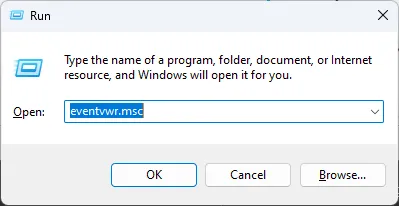
- Uma vez no Event Viewer, navegue pelos Logs do Windows e selecione System . Esta área fornece informações valiosas sobre erros e avisos relacionados às operações do seu sistema.
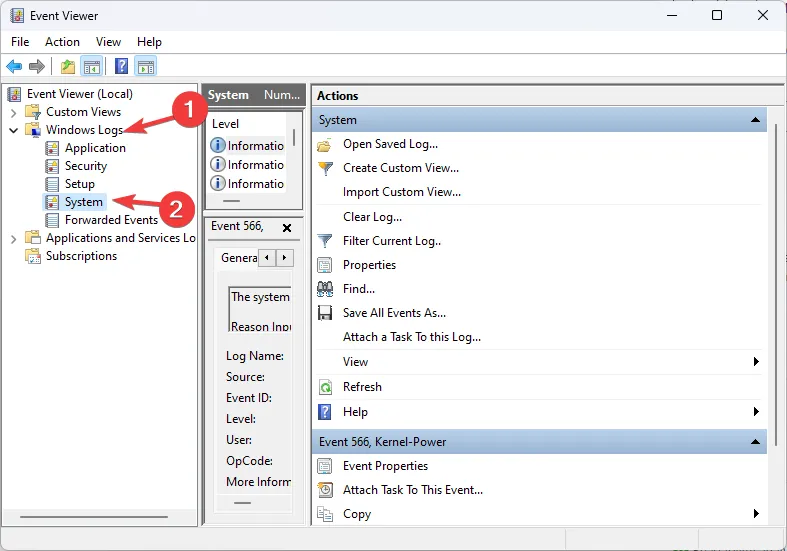
- Reserve um tempo para analisar quaisquer eventos relacionados à memória; observar quais aplicativos ou processos os acionaram pode levar à prevenção oportuna e possíveis correções para vazamentos de memória.
4. Dicas adicionais para aumentar o desempenho
- Para melhorar o desempenho geral, considere realocar seu arquivo de paginação para um SSD. Isso pode aumentar significativamente as velocidades de acesso aos dados, melhorando a responsividade do sistema.
- Atualize os aplicativos regularmente para corrigir possíveis vazamentos de memória que podem agravar o ERROR_PAGE_FAULT_PAGING_FILE .
- Feche todos os aplicativos desnecessários em execução em segundo plano para liberar recursos de memória para suas cargas de trabalho ativas.
- Se os problemas persistirem, considere atualizar a RAM do seu sistema, pois memória adicional pode melhorar muito o desempenho e a confiabilidade.
Resolver o ERROR_PAGE_FAULT_PAGING_FILE é essencial para manter o desempenho suave do seu computador. Vale a pena verificar regularmente se há vazamentos de memória ou ajustar as configurações do arquivo de paginação para mitigar a ocorrência desse erro. Além disso, lembre-se de que existem vários problemas relacionados à paginação que também podem exigir sua atenção, como ERROR_CRASH_DUMP e ERROR_NO_PAGEFILE . Não hesite em mergulhar nesses guias também para uma solução de problemas abrangente.
Perguntas frequentes
1. O que ERROR_PAGE_FAULT_PAGING_FILE indica?
Este erro significa que ocorreu uma falha de página e foi resolvida usando um dispositivo de armazenamento secundário, geralmente sugerindo problemas de memória ou compatibilidade de aplicativos.
2. Como posso verificar se minha memória está sendo superutilizada?
Você pode monitorar o uso da memória abrindo o Gerenciador de Tarefas com Ctrl+ Shift+ Esce verificando o desempenho da memória na guia Desempenho .
3. Aumentar o tamanho do meu arquivo de paginação é sempre necessário?
Não necessariamente; geralmente é suficiente configurar o Windows para gerenciar o tamanho do arquivo de paginação automaticamente. No entanto, em casos de problemas persistentes de desempenho, ajustes manuais podem ajudar a aliviar esses problemas.
Descubra mais soluções e imagens
Deixe um comentário